Page 249 of 292
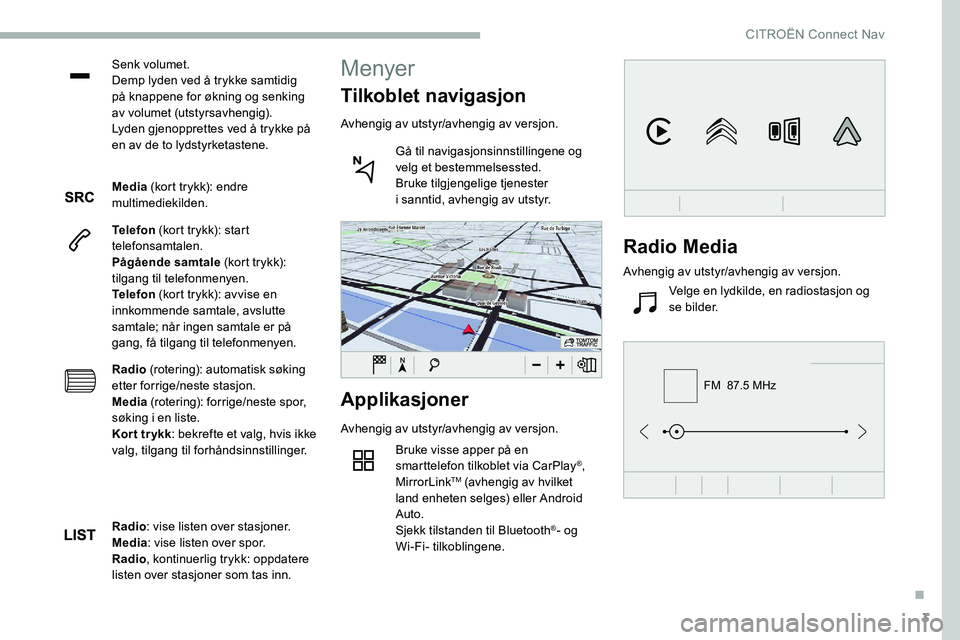
3
FM 87.5 MHz
Senk volumet.
Demp lyden ved å trykke samtidig
på knappene for økning og senking
av volumet (utstyrsavhengig).
Lyden gjenopprettes ved å trykke på
en av de to lydstyrketastene.
Media (kort trykk): endre
multimediekilden.
Telefon (kort trykk): start
telefonsamtalen.
Pågående samtale (kort trykk):
tilgang til telefonmenyen.
Telefon (kort trykk): avvise en
innkommende samtale, avslutte
samtale; når ingen samtale er på
gang, få tilgang til telefonmenyen.
Radio (rotering): automatisk søking
etter forrige/neste stasjon.
Media (rotering): forrige/neste spor,
søking i
en liste.
Kor t tr ykk : bekrefte et valg, hvis ikke
valg, tilgang til forhåndsinnstillinger.
Applikasjoner
Avhengig av utstyr/avhengig av versjon.
Bruke visse apper på en
smarttelefon tilkoblet via CarPlay
®,
MirrorLinkTM (avhengig av hvilket
land enheten selges) eller Android
Auto.
Sjekk tilstanden til Bluetooth
®- og
Wi-Fi- tilkoblingene.
Menyer
Tilkoblet navigasjon
Avhengig av utstyr/avhengig av versjon.
Gå til navigasjonsinnstillingene og
velg et bestemmelsessted.
Bruke tilgjengelige tjenester
i
sanntid, avhengig av utstyr.
Radio : vise listen over stasjoner.
Media : vise listen over spor.
Radio , kontinuerlig trykk: oppdatere
listen over stasjoner som tas inn.
Radio Media
Avhengig av utstyr/avhengig av versjon.
Velge en lydkilde, en radiostasjon og
se bilder.
.
CITROËN Connect Nav
Page 263 of 292
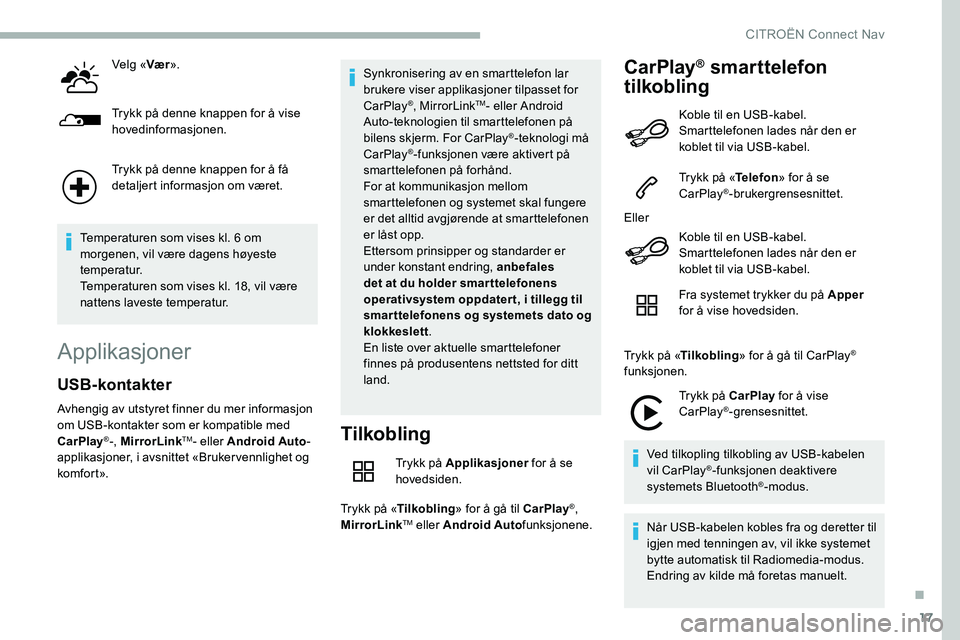
17
Velg «Vær».
Trykk på denne knappen for å vise
hovedinformasjonen.
Trykk på denne knappen for å få
detaljert informasjon om været.
Temperaturen som vises kl. 6
om
morgenen, vil være dagens høyeste
temperatur.
Temperaturen som vises kl. 18, vil være
nattens laveste temperatur.
Applikasjoner
Tilkobling
Trykk på Applikasjoner for å se
hovedsiden.
Trykk på « Tilkobling » for å gå til CarPlay
®,
MirrorLinkTM eller Android Auto funksjonene.
CarPlay® smarttelefon
tilkobling
USB- kontakter
Avhengig av utstyret finner du mer informasjon
om USB-kontakter som er kompatible med
CarPlay
®-, MirrorLinkTM- eller Android Auto -
applikasjoner, i
avsnittet «Bruker vennlighet og
ko mfo r t ». Synkronisering av en smarttelefon lar
brukere viser applikasjoner tilpasset for
CarPlay
®, MirrorLinkTM- eller Android
Auto-teknologien til smarttelefonen på
bilens skjerm. For CarPlay
®-teknologi må
CarPlay®-funksjonen være aktivert på
smarttelefonen på forhånd.
For at kommunikasjon mellom
smarttelefonen og systemet skal fungere
er det alltid avgjørende at smarttelefonen
er låst opp.
Ettersom prinsipper og standarder er
under konstant endring, anbefales
det at du holder smar ttelefonens
operativsystem oppdater t, i
tillegg til
smar ttelefonens og systemets dato og
klokkeslett .
En liste over aktuelle smarttelefoner
finnes på produsentens nettsted for ditt
land. Koble til en USB-kabel.
Smarttelefonen lades når den er
koblet til via USB-kabel.
Trykk på «
Telefon» for å se
CarPlay
®-brukergrensesnittet.
Eller Koble til en USB-kabel.
Smarttelefonen lades når den er
koblet til via USB-kabel.
Fra systemet trykker du på Apper
for å vise hovedsiden.
Trykk på « Tilkobling » for å gå til CarPlay
®
funksjonen.
Trykk på CarPlay for å vise
CarPlay
®-grensesnittet.
Ved tilkopling tilkobling av USB-kabelen
vil CarPlay
®-funksjonen deaktivere
systemets Bluetooth®-modus.
Når USB-kabelen kobles fra og deretter til
igjen med tenningen av, vil ikke systemet
bytte automatisk til Radiomedia-modus.
Endring av kilde må foretas manuelt.
.
CITROËN Connect Nav
Page 264 of 292
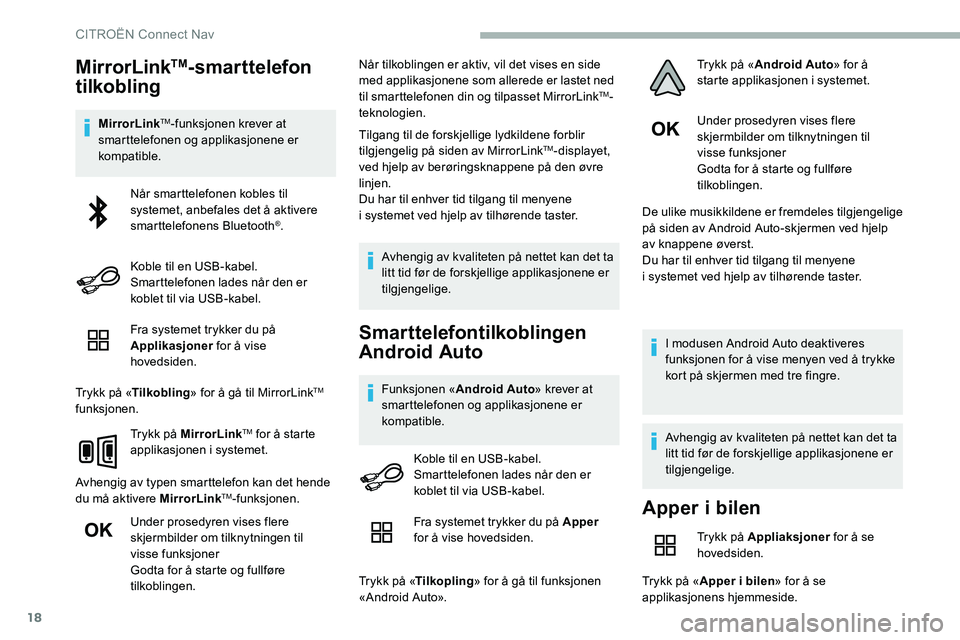
18
MirrorLinkTM-smarttelefon
tilkobling
MirrorLinkTM-funksjonen krever at
smarttelefonen og applikasjonene er
kompatible.
Fra systemet trykker du på
Applikasjoner for å vise
hovedsiden.
Trykk på « Tilkobling » for å gå til MirrorLink
TM
funksjonen.
Trykk på MirrorLink
TM for å starte
applikasjonen i
systemet.
Avhengig av typen smarttelefon kan det hende
du må aktivere MirrorLink
TM-funksjonen.
Under prosedyren vises flere
skjermbilder om tilknytningen til
visse funksjoner
Godta for å starte og fullføre
tilkoblingen. Når tilkoblingen er aktiv, vil det vises en side
med applikasjonene som allerede er lastet ned
til smarttelefonen din og tilpasset MirrorLink
TM-
teknologien.
Tilgang til de forskjellige lydkildene forblir
tilgjengelig på siden av MirrorLink
TM-displayet,
ved hjelp av berøringsknappene på den øvre
linjen.
Du har til enhver tid tilgang til menyene
i
systemet ved hjelp av tilhørende taster. Avhengig av kvaliteten på nettet kan det ta
litt tid før de forskjellige applikasjonene er
tilgjengelige.
Smarttelefontilkoblingen
Android Auto
Funksjonen « Android Auto » krever at
smarttelefonen og applikasjonene er
kompatible. Under prosedyren vises flere
skjermbilder om tilknytningen til
visse funksjoner
Godta for å starte og fullføre
tilkoblingen.
De ulike musikkildene er fremdeles tilgjengelige
på siden av Android Auto-skjermen ved hjelp
av knappene øverst.
Du har til enhver tid tilgang til menyene
i systemet ved hjelp av tilhørende taster.
I modusen Android Auto deaktiveres
funksjonen for å vise menyen ved å trykke
kort på skjermen med tre fingre.
Avhengig av kvaliteten på nettet kan det ta
litt tid før de forskjellige applikasjonene er
tilgjengelige.
Når smarttelefonen kobles til
systemet, anbefales det å aktivere
smarttelefonens Bluetooth
®.
Koble til en USB-kabel.
Smarttelefonen lades når den er
koblet til via USB-kabel.
Koble til en USB-kabel.
Smarttelefonen lades når den er
koblet til via USB-kabel.
Apper i bilen
Trykk på Appliaksjoner for å se
hovedsiden.
Trykk på « Apper i
bilen» for å se
applikasjonens hjemmeside.
Fra systemet trykker du på Apper
for å vise hovedsiden.
Trykk på « Tilkopling » for å gå til funksjonen
«Android Auto». Trykk på «
Android Auto » for å
starte applikasjonen i systemet.
CITRO